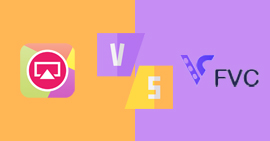VLC Ekran Kaydı - VLC Media Player ile Kayıt Ekranı Videosu İçin En İyi Kılavuz
Windows ve Mac'te ekrandaki etkinlikleri kaydetmeniz gerekiyorsa VLC ekran kaydı harika bir seçenektir. Başkalarıyla paylaşmak için masaüstünden, TV'den ve web kamerasından video kaydetmenize olanak tanır. Ancak, ekran videolarını yakalarken VLC her zaman çalışmıyor. Genellikle açıklanamayan bazı başarısızlıkları vardır. Bu makale, ekran videosunu sesli olarak nasıl yakalayacağınızı, VLC arızasının nedenini kontrol etmeyi ve Windows ve Mac için en iyi VLC ekran kaydedici alternatifini nasıl bulacağınızı açıklar.

Bölüm 1: VLC Media Library ile Ekran Nasıl Yakalanır
”LC
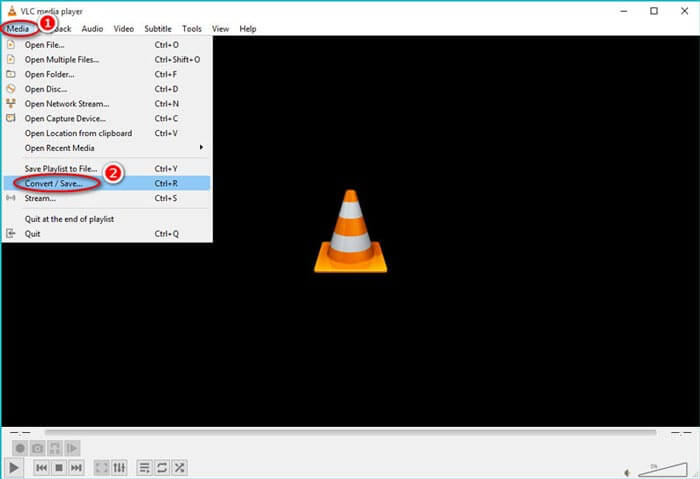
Adım 2: Ana arayüzün sol üst köşesinde, Medya menüsüne tıklayın ve Dönüştür / Kaydet açma seçeneği Açık Medya pencere. VLC ekran kaydedicideki açılır pencerede, Cihazı Yakala sekmesini seçin ve Masaüstü Bilgisayar yakalama modu olarak seçenek.
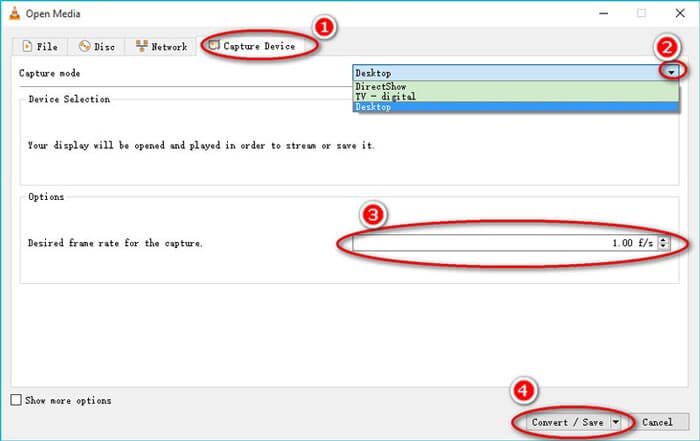
Aşama 3: 1 fps ile 100 fps arasında seçim yapabileceğiniz ekran videosunu yakalamak için istenen kare hızını seçin. Ayrıca, ince ayar yapmak için Daha fazla seçenek göster'e de bakabilirsiniz. Önbelleğe Alma, Başlangıç Zamanı, Durdurma Zamanı, Düzenleme Seçenekleri, ve diğerleri ihtiyacınıza göre.
4. Adım: Ardından Dönüştür / Kaydet ayarlamaya devam etmek için. İle ilişkili aşağı oku tıklayın. Profil çıktı dosyasının formatını seçmek için ve ardından Araştır çıktı dosyasının kaydetme konumunu ayarlamak için. Ayarladıktan sonra, Başlat VLC Media Player ile kayda başlamak için.
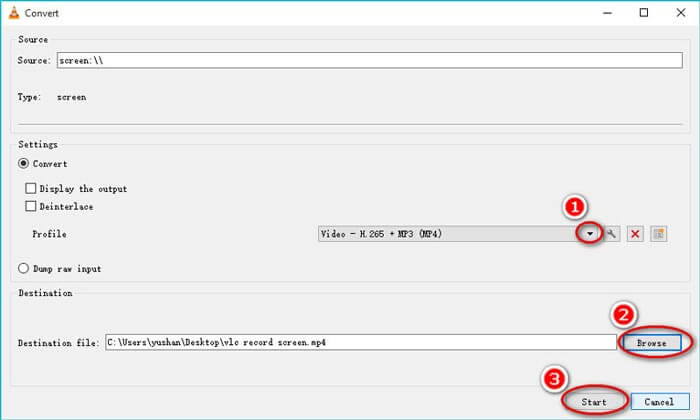
Adım 5: Tıkla Dur Kayıt işlemini sonlandırmak için alttaki düğmesine basın. Kaydedilen dosyayı hedef klasörü belirlediğiniz konumda bulabilirsiniz. Bundan sonra, kaydedilen videoyu bilgisayarınızdaki VLC Media Player'da önizleyebilir veya düzenleyebilirsiniz.
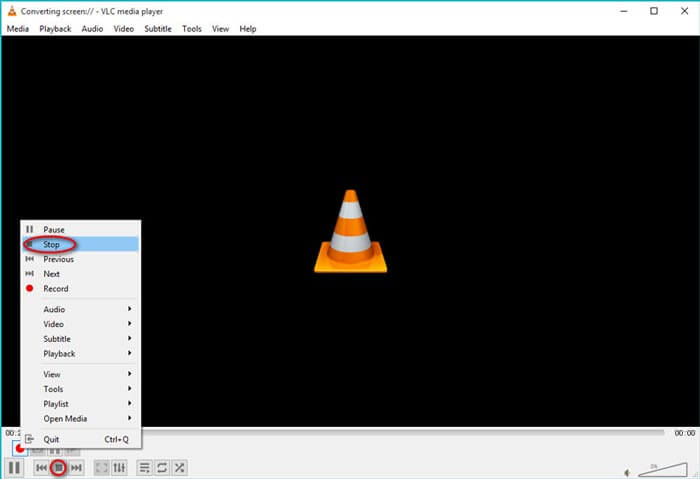
Bölüm 2: VLC Video Yakalama Neden Çalışmıyor?
VLC, ekran yakalama işlevine sahip olmasına rağmen, esas olarak medya videosu oynatmak için kullanılır. Hala ekran videolarını kaydetme konusunda iyileştirme için çok yer var. Bu nedenle, özelliği kullanırken hatalar bulabilirsiniz. İşte bilmeniz gereken sorun giderme.
1. VLC Ekran Kaydı için Başlat Menüsü Neden Etkinleştirilmiyor?
Yaygın sorun, VLC sürümünün çok düşük olmasıdır. Çözüm, yazılımı en son sürüme yükseltmek veya en son sürümü resmi web sitesinden indirip yüklemektir.
2. Şifreli Videoyu VLC Ekran Kaydı ile Kaydetmek Mümkün mü?
Şifrelenmiş videoları kaydedemez. Biraz video kaydederken VLC ekran kaydı işini iyi yapabilir. Ancak bazı multimedya platformlarının videosunu kaydedemiyorsanız, büyük olasılıkla bu platform videonun münhasır telif hakkına sahiptir ve video üzerinde teknik işlem gerçekleştirmiştir.
3. VLC Neden MP3 Dosyalarını Kaydedemiyor, Nasıl Onarılır?
VLC ekran kaydı genellikle MP3 dosyalarını kaydetmede başarısız olur. Video çıkışını hızlandırmak için işaretini kaldırmanız yeterlidir. VLC ana arayüzünün sol üst köşesinde, Araçlar seçeneği, seçin Tercihler açılır seçeneklerden seçin ve ardından Video VLC kayıt sesindeki arızayı ortadan kaldırma seçeneği.
Bölüm 3: VLC Ekran Kaydı için En İyi Alternatif
Video kaydını görüntülemek için VLC kullanırken, genellikle arızalar olur. En iyi alternatif ne olmalı? FVC Free Screen Recorder, video ve ses kaydetmede mükemmel olan ücretsiz bir çevrimiçi ekran kaydedicidir. Tam ekranı veya kısmi ekranı seçmenizi sağlar. Dahası, ekrandaki etkinlikleri, web kamerasını ve mikrofonu yakalamanızı sağlar. İster oyun videosu, ister çevrimiçi video, arama kaydı kaydetmek isteyip istemediğiniz seçim bu olmalıdır.
1. Mikrofondan ve sistem sesinden ses kaydedin.
2. Ekran kaydetme sürecini kontrol etmek için kısayol tuşları.
3. Video ve sesi filigran olmadan kaydedin.
4. Kaydedilen ekranın gerçek zamanlı düzenlenmesi.
Aşama 1: VLC alternatif ekran kaydedicinin resmi web sitesini ziyaret edin. Tıkla Kayda başla ana sayfadaki düğmesine basın. Bundan sonra, İndir açılır penceredeki seçeneğini seçin. Ardından, bilgisayarınızda çevrimiçi ekran kaydediciyi başlatın.

Adım 2: Kayıt alanını ayarlamanız gerekirse, Kayıt Alanı seçeneği. Açın Web kamerası seçenek ve Mikrofon anlatım dosyalarını ekleme seçeneği. Ayrıca, ekran videosunu kaydederken kayan çubuğu gizlemenizi sağlar.

Not: Daha fazla ayar yapmanız gerekirse, Dişli Uygulamanın ana ekranının sağ alt köşesindeki simgesine dokunursanız, kısayol tuşlarını, kayıtlı dosyaların formatını ve kaydedilen dosyaların saklama konumunu ayarlayabilirsiniz.
Aşama 3: Her şey hazır olduğunda KAYIT Kaydı başlatmak için ekranın sağ tarafındaki düğmesine basın. Kayıt bittiğinde, tüm işlemi durdurmak için Durdur düğmesine tıklayın. Ardından kaydedilen videoyu saklama konumunda bulabilirsiniz.

Sonuç
Sonuç olarak, bu makale ekranı yakalamak için VLC'nin nasıl kullanılacağını ve ortak sorunun çözümlerini tanıtmaktadır. FVC Free Screen Recorder en iyisidir VLC yerine ekran kaydı. Mükemmel kalitede video ve ses dosyalarını kaydedebilen pratik bir ekran kayıt aracıdır.



 Video Dönüştürücü Ultimate
Video Dönüştürücü Ultimate Ekran kaydedicisi
Ekran kaydedicisi